HTML5拖放功能的核心事件包括dragstart、drag、dragend、dragenter、dragleave、dragover和drop,它们按顺序触发,通过dataTransfer对象传递数据并控制拖放行为。
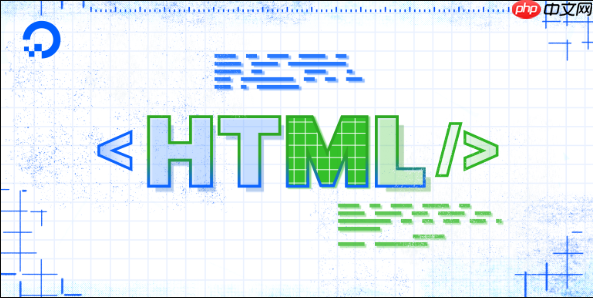
HTML5的拖放功能,也就是Drag and Drop API,主要通过一系列DOM事件和
dataTransfer
要实现HTML5的拖放功能,我们通常需要关注几个关键的HTML属性和JavaScript事件。我个人觉得,最核心的思路就是:让元素可拖动,定义拖动开始时的行为,允许放置区域接收拖动,最后处理放置时的逻辑。
我们来通过一个简单的例子看一看:如何将一个列表项从一个容器拖动到另一个容器。
HTML 结构:
立即学习“前端免费学习笔记(深入)”;
<style>
body { font-family: sans-serif; display: flex; justify-content: space-around; padding: 20px; }
.container {
width: 200px;
min-height: 100px;
border: 2px dashed #ccc;
padding: 10px;
margin: 10px;
background-color: #f9f9f9;
border-radius: 5px;
}
.item {
background-color: #4CAF50;
color: white;
padding: 8px 12px;
margin-bottom: 5px;
cursor: grab;
border-radius: 3px;
}
.item:hover {
opacity: 0.9;
}
.container.hovered {
border-color: #007bff;
background-color: #e6f2ff;
}
</style>
<div id="container1" class="container">
<h2>容器 A</h2>
<div id="item1" class="item" draggable="true">项目 1</div>
<div id="item2" class="item" draggable="true">项目 2</div>
</div>
<div id="container2" class="container">
<h2>容器 B</h2>
</div>JavaScript 逻辑:
document.addEventListener('DOMContentLoaded', () => {
const items = document.querySelectorAll('.item');
const containers = document.querySelectorAll('.container');
// 1. 设置可拖动元素的行为
items.forEach(item => {
item.addEventListener('dragstart', (e) => {
// 存储被拖动元素的ID,以便在drop时获取
e.dataTransfer.setData('text/plain', e.target.id);
// 可以设置拖动效果,例如copy, move, link等
e.dataTransfer.effectAllowed = 'move';
// 添加一个class,让被拖动的元素在拖动时看起来有点不同
setTimeout(() => {
e.target.classList.add('dragging');
}, 0); // 使用setTimeout是为了确保class在拖动图像生成后添加
});
item.addEventListener('dragend', (e) => {
// 拖动结束后移除class
e.target.classList.remove('dragging');
});
});
// 2. 设置放置区域的行为
containers.forEach(container => {
// 阻止默认行为,否则ondrop事件不会触发
container.addEventListener('dragover', (e) => {
e.preventDefault();
// 可以设置放置效果
e.dataTransfer.dropEffect = 'move';
// 添加一个视觉反馈,表示可以放置
container.classList.add('hovered');
});
// 拖动进入放置区域
container.addEventListener('dragenter', (e) => {
e.preventDefault(); // 同样需要阻止默认行为
container.classList.add('hovered');
});
// 拖动离开放置区域
container.addEventListener('dragleave', (e) => {
container.classList.remove('hovered');
});
// 3. 处理放置时的逻辑
container.addEventListener('drop', (e) => {
e.preventDefault(); // 阻止浏览器默认处理(例如打开拖放的文件)
// 移除视觉反馈
container.classList.remove('hovered');
// 获取拖动时存储的数据(被拖动元素的ID)
const draggedItemId = e.dataTransfer.getData('text/plain');
const draggedItem = document.getElementById(draggedItemId);
if (draggedItem && draggedItem.parentNode !== container) { // 确保不是拖到自己身上
container.appendChild(draggedItem); // 将元素添加到目标容器
}
});
});
});在这个例子里,我们首先通过
draggable="true"
item
dragstart
e.dataTransfer.setData()
drop
对于接收区域,也就是
container
dragover
e.preventDefault()
drop
preventDefault
最后,在
drop
e.dataTransfer.getData()
理解HTML5拖放的事件模型,我个人觉得,是掌握这个API的关键。它们就像一个故事的不同章节,各自在拖放过程的不同阶段发挥作用。
dragstart
dataTransfer.setData()
dataTransfer.effectAllowed
drag
dragend
dragenter
dragleave
dragenter
dragenter
dragover
event.preventDefault()
drop
dataTransfer.dropEffect
drop
dataTransfer.getData()
这些事件的顺序通常是
dragstart
drag
dragenter
dragover
drop
dragleave
dragend
dataTransfer
dataTransfer
dataTransfer.setData(format, data)
dragstart
format
text/plain
text/html
application/x-item-id
data
e.dataTransfer.setData('text/plain', e.target.id);dataTransfer.getData(format)
drop
setData
format
const itemId = e.dataTransfer.getData('text/plain');dataTransfer.effectAllowed
dragstart
none
copy
move
link
copyLink
copyMove
linkMove
all
uninitialized
e.dataTransfer.effectAllowed = 'move';
dataTransfer.dropEffect
dragover
effectAllowed
dropEffect
dropEffect
effectAllowed
none
e.dataTransfer.dropEffect = 'move';
dataTransfer.setDragImage(element, x, y)
element
x
y
e.dataTransfer.setDragImage(document.getElementById('customDragImage'), 0, 0);div
这个
dataTransfer
在实际开发中,HTML5拖放功能虽然强大,但也常常会遇到一些让人头疼的问题。我记得有一次,一个同事的代码拖拽功能怎么都出不来效果,排查了半天,发现他把
dropEffect
none
drop
dragover
event.preventDefault()
preventDefault()
dragover
drop
console.log('dragover triggered')console.log('drop triggered')dragover
drop
preventDefault()
dataTransfer.effectAllowed
dragstart
dataTransfer.dropEffect
dragover
effectAllowed = 'copy'
dragover
dropEffect = 'move'
dragstart
dragover
e.dataTransfer.effectAllowed
e.dataTransfer.dropEffect
dragstart
e.dataTransfer.setData()
drop
e.dataTransfer.getData()
format
setData
setData
getData
format
dragstart
drop
e.dataTransfer
types
format
dataTransfer.setDragImage()
setDragImage
x, y
x, y
div
dragend
dragend
console.log
通用调试技巧:
console.log
console.log
e.target
e.dataTransfer
types
effectAllowed
dropEffect
dataTransfer
通过这些方法,通常能够快速定位并解决拖放功能中的问题。记住,拖放功能的核心在于事件的正确处理和
dataTransfer
以上就是HTML5拖放功能怎么实现_DragandDropAPI详细教程的详细内容,更多请关注php中文网其它相关文章!

HTML怎么学习?HTML怎么入门?HTML在哪学?HTML怎么学才快?不用担心,这里为大家提供了HTML速学教程(入门课程),有需要的小伙伴保存下载就能学习啦!




Copyright 2014-2025 https://www.php.cn/ All Rights Reserved | php.cn | 湘ICP备2023035733号